PyCharm個人化設定備份
1.設定預設PyCharm解析器
2.設定縮排符號為製表符「Tab」
File -> Default Settings -> Code Style
File -> Default Settings -> Code Style
-> Python -> 勾選「Use tab character」
-> 其他的語言程式碼同理設定3.設定IDE皮膚主題 File -> Settings -> IDE Settings -> IDE Settings -> Theme -> 選擇「Alloy.IDEA Theme」
4.顯示「行號」與「空白字元」
File -> Settings -> IDE Settings -> Editor -> Appearance
-> 勾選「Show line numbers」 、「Show whitespaces」、「Show method separators」
5.設定編輯器「顏色與字型」主題
File -> Settings -> IDE Settings -> Editor -> Colors & Fonts -> Scheme name -> 選擇「 Darcula”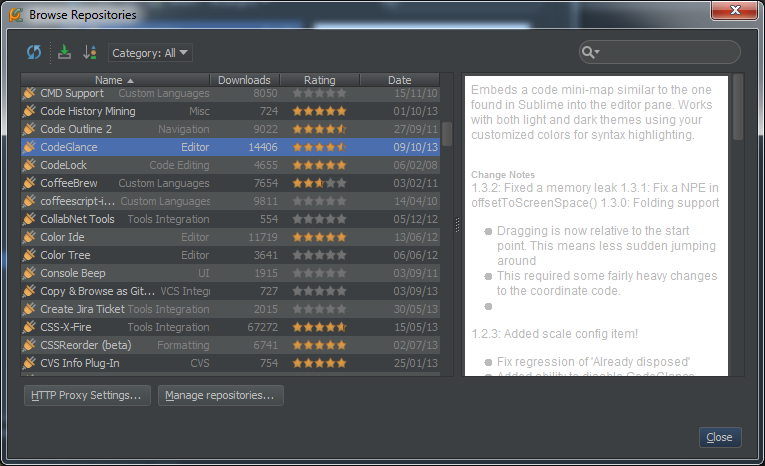 說明:先選擇“Darcula”,再“Save As”一份,命名為“qianyunlai.com”,因為預設的主題是“只讀的”,一些字體大小顏色什麼的都不能修改,拷貝一份後方可修改!
說明:先選擇“Darcula”,再“Save As”一份,命名為“qianyunlai.com”,因為預設的主題是“只讀的”,一些字體大小顏色什麼的都不能修改,拷貝一份後方可修改!
修改字體大小
File -> Settings -> IDE Settings -> Editor -> Colors & Fonts -> Font -> Size -> 設定為「14」6.去掉預設折疊Settings -> IDE Settings -> Editor -> Code Folding -> Collapse by default -> 全部去掉勾選 7.「程式碼自動完成」時間延遲設定
File -> Settings -> IDE Settings -> Editor - > Code Completion
-> Auto code completion in (ms):0
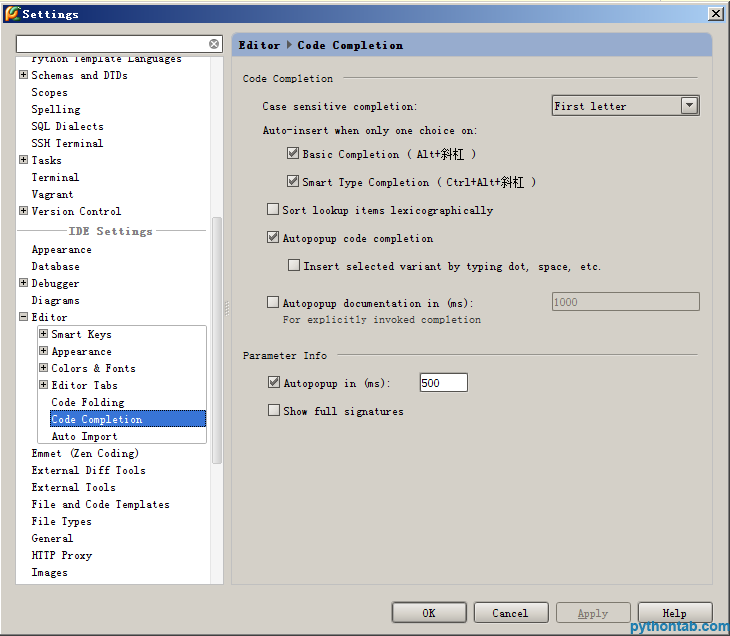
8. 修改IDE快捷鍵方案
8. 修改IDE快鍵方案
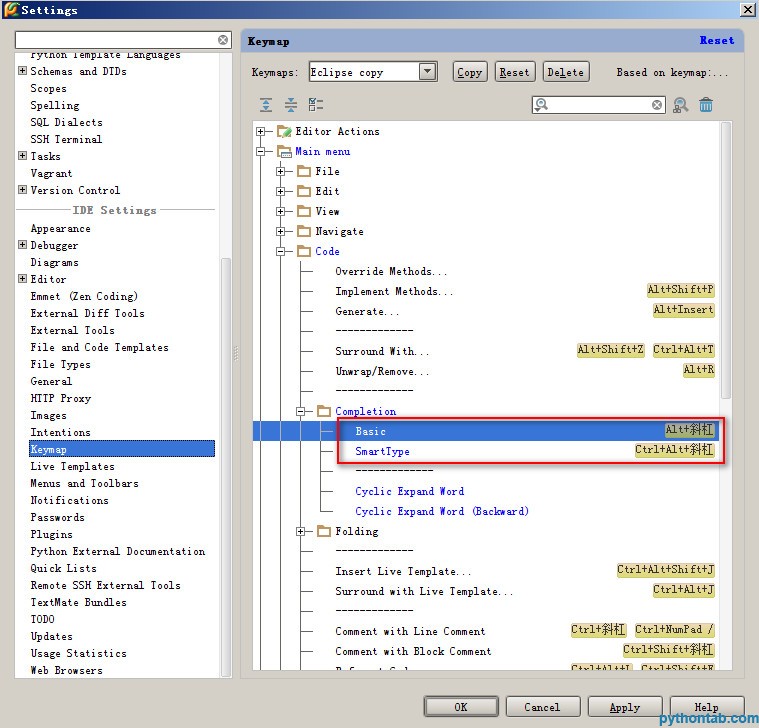 8. IDEdings -
8. IDEdings -
因為“ Eclipse」方案比較大眾,個人用的也比較多,最後選擇了「Eclipse」。
還是有幾個常用的快捷鍵跟Eclipse不一樣,為了能修改,還得先對Eclipse方案拷貝一份:
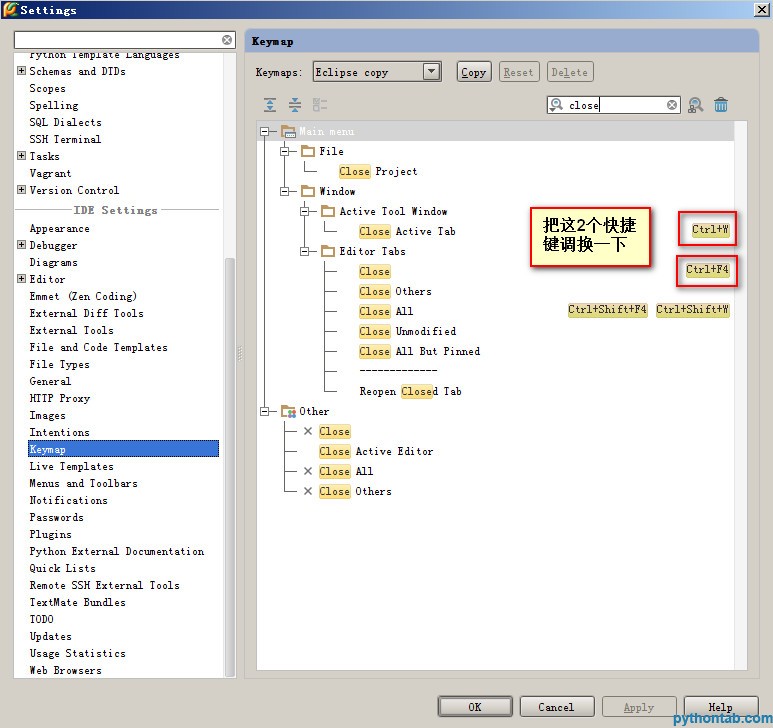 Main menu -> code -> Completion -> Basic -> 設定為「Alt+/」
Main menu -> code -> Completion -> Basic -> 設定為「Alt+/」
不過「Alt+/」預設又被 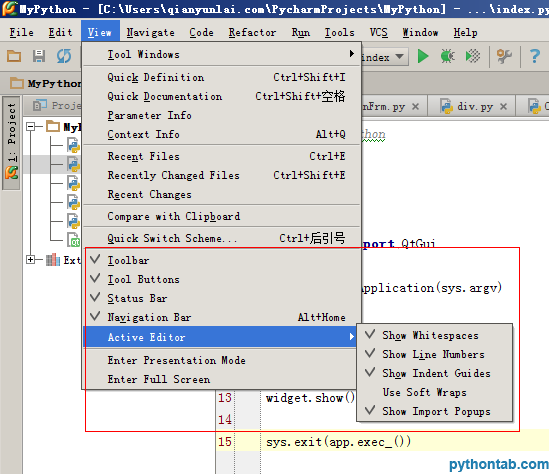 Main menu -> code -> Completion -> Basic -> Cyclic Expand Word 佔用,先把它刪除再說吧(點擊右鍵刪除)!
Main menu -> code -> Completion -> Basic -> Cyclic Expand Word 佔用,先把它刪除再說吧(點擊右鍵刪除)!




